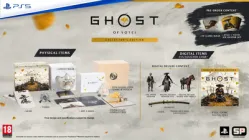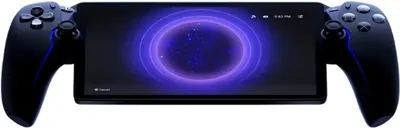Якщо ти думаєш, що грати на ПК можна тільки з клавіатурою та мишкою — вітаю, ти застряг десь у 2010-х. Сьогодні геймпади стали невід’ємною частиною ПК-геймінгу. Чому? Бо зручність, універсальність і комфорт — три кити, на яких тримається сучасний досвід гри. Після кількох годин в Elden Ring або Rocket League на клавомиші, рука сама тягнеться до контролера. І тут постає питання: як вибрати геймпад, щоб не витратити зайве і не отримати підробку з AliExpress?
Особливо це стало важливо з появою великої кількості мультиплатформних ігор. Розробники адаптують інтерфейси під геймпади ще на етапі дизайну, а деякі ігри взагалі мають у геймпаді кращу підтримку, ніж у мишки — серйозно.
У яких жанрах ігри на геймпаді — реально комфортніші
Геймпад не замінює клавіатуру з мишкою повністю — але є жанри, де він просто must have:
Fighting (наприклад, Mortal Kombat, Tekken) — точність, таймінги і “комбінації” набагато простіше виконувати на геймпаді.
Racing (F1, Forza Horizon) — аналогові тригери дають плавне управління газом/гальмом.
Platformer (Hollow Knight, Ori and the Blind Forest) — швидкість реакції й плавність рухів тут вирішують.
Action RPG / Soulslike (Dark Souls, Elden Ring) — тут усе під геймпад “заточене” з коробки.
Іншими словами — є ігри, де без геймпада ти як без рук. Точніше, ніби й руки є, але все не так.
Чому не всі контролери однакові — коротко про різноманіття
Як і в будь-якій техніці, геймпади — це не просто “кнопки в корпусі”. Вони різні за формою, вагою, розкладкою кнопок, якістю збірки, затримкою, сумісністю, підтримкою софту і навіть... вібрацією. Навіть якщо два геймпади виглядають схоже — всередині вони можуть бути як Ferrari проти Запорожця.
Плюс — усе ускладнюється тим, що не всі геймпади, які круто працюють на Xbox, добре себе показують на ПК. Або навпаки. Тому купити перший-ліпший — це гра в рулетку. А геймери не грають в рулетку — тільки в ті ігри, які дають збереження.
Основні характеристики геймпадів, які мають значення
Ергономіка: щоб пальці не страждали, а сесії тривали
Ергономіка — це не просто “зручно/незручно”, це питання виживання пальців у багатогодинному рейді. Коли ти тримаєш геймпад по 3–4 години підряд, кожна дрібниця — форма ручок, розташування стиків, глибина натискання кнопок — має значення. І якщо пристрій не підходить твоїм рукам, це швидко відчувається. Особливо в інтенсивних іграх типу Apex Legends або Diablo IV.
Є кілька форм-факторів:
Xbox-подібна — зручна для більшості, завдяки асиметричному розміщенню стиків.
PlayStation-стиль — симетричне розташування, краще підходить для платформерів і файтингів.
Ультракомпактні або кастомні — наприклад, для дітей або подорожей.
💡 Лайфхак: якщо є можливість — тримай геймпад у руках перед покупкою. Або хоча б орієнтуйся на розмір власних долонь — надто великий або надто маленький геймпад швидко стане ворогом.
Тип з’єднання: дротовий чи бездротовий?
Тут усе просто… і водночас не зовсім:
Тип | Плюси | Мінуси |
|---|---|---|
Дротовий (USB) | Нульова затримка, не треба батарейки, дешевше | Обмеження по довжині кабелю, менше мобільності |
Бездротовий (Bluetooth або Wi-Fi адаптер) | Зручно, мінімум дротів, більше свободи | Може бути лаг, потрібні батарейки або акумулятор |
І тут варто зважити на те, які ігри ти граєш. Якщо шутери з реакцією на мілісекунди — краще дріт. Якщо граєш у віжуал новели або гонки на великому екрані — бездротовий буде у кайф.
👉 Не всі ПК мають Bluetooth! Тож або перевіряй наявність, або бери модель з USB-адаптером.
Чутливість та плавність стиків — що треба знати гравцеві
Аналогові стики — це те, що дає змогу рухатись повільно або швидко залежно від сили натискання. У шутерах, гонках, платформерах це — ключ до виживання. Якщо стики занадто “тугі” або занадто “м’які”, це викликає або перевантаження пальців, або відчуття, що граєш на пудингових джойстиках.
Параметри, на які варто звертати увагу:
Deadzone — зона навколо центру, в якій рух не фіксується. Чим менша — тим точніше контроль.
Точність позиціонування — залежить від якості сенсорів.
Плавність руху — якщо курсор “стрибає”, а не ковзає — біда.
Ці моменти часто помітні лише в тестах, тому краще орієнтуватись на перевірені бренди або юзер-відеоогляди.
Кількість кнопок, тригери, підсвітка — що з цього справді важливо?
Не ведись на маркетинг “18 кнопок + LED Disco mode”. Усе має бути функціональним:
Тригери (LT/RT): краще, якщо аналогові — вони реагують на силу натискання. У гонках це must have.
Бампери (LB/RB): мають бути чіткими і не надто тугими.
D-pad: важливий для файтингів, платформерів і ретро-ігор. Хрестовина має бути точною.
Підсвітка: красиво? Так. Потрібно? Не дуже. Але нічні сесії можуть виглядати епічніше.
Геймпади типу Xbox Series Controller або DualSense дають відмінний баланс між кількістю кнопок і зручністю.
Сумісність з ПК: чи “подружаться” геймпад і твій комп’ютер?
DirectInput і XInput — у чому різниця?
Це може звучати як щось із лекції з програмування, але розібратися треба — інакше буде “геймпад підключив, а він... нічого не робить”.
XInput — стандарт від Microsoft. Працює з усіма сучасними Windows-іграми, особливо на Steam. Це той формат, який використовують геймпади Xbox.
DirectInput — старіший інтерфейс. Працює з класичними іграми, але в нових може не визначатися без стороннього ПЗ.
Щоб було ще зрозуміліше:
Параметр | XInput | DirectInput |
|---|---|---|
Сумісність | Сучасні ігри, Steam | Старі ігри, емулятори |
Програмування | Просте, автоматичне | Потрібне вручне налаштування |
Приклад | Xbox Controller | Logitech F310/F710 |
👉 Якщо геймпад працює через DirectInput, доведеться або налаштовувати вручну кожну гру, або використовувати емулятор типу x360ce. А це вже морока.
Що підтримується "з коробки", а що доведеться налаштовувати
Xbox Series Controller / Xbox One Controller — повна сумісність з Windows. Підключив — і забув.
DualShock 4 / DualSense — підтримуються Steam, але у деяких іграх треба активувати Steam Input або стороннє ПЗ.
Logitech F710 / F310 — мають перемикач між XInput і DirectInput, зручно, але не завжди автоматично визначаються.
Деякі китайські геймпади можуть взагалі не розпізнаватися системою без драйверів, а іноді — навіть із ними.
💡 Лайфхак: Steam має окремі налаштування для кожного контролера. Зайди в “Big Picture Mode” → “Controller Settings” → і увімкни підтримку потрібного типу геймпаду. Це вирішує 90% проблем.
Сумісність з іграми на Steam, Origin, Epic — фішки і нюанси
Steam — має найкращу підтримку геймпадів. Навіть DualShock 4 може емулювати Xbox-контролер.
Epic Games — часто підтримка обмежується тільки XInput.
Origin (EA) — ситуація змішана. Нові ігри ок, але зі старими бувають глюки.
Інді-ігри — можуть не розпізнавати DirectInput взагалі.
І ще момент: у деяких іграх геймпад відключає мишку/клавіатуру, коли активний, або перемикає інтерфейс. Тож не лякайся, якщо кнопки на екрані різко змінилися на “A/B/X/Y”.
Топ бренди та моделі геймпадів, які реально працюють
Ринок геймпадів — як новий квест: багато ворогів у вигляді no-name моделей, трохи пасток з сумнівною сумісністю, але є і легендарні “артефакти”, які перевірені часом. Ось кілька моделей, які можна сміливо брати та не паритись.
Xbox Controller — еталон ПК-геймпадів
Xbox-контролер — це як AK-47 серед геймпадів: простий, надійний, працює завжди.
Переваги:
Підтримка XInput — повна сумісність із Windows.
Усі сучасні ігри одразу “бачать” геймпад і відображають правильні кнопки.
Чіткі тригери та стики, зручна ергономіка, особливо для великих рук.
Є як дротові, так і бездротові версії.
Популярні моделі:
Xbox One Controller — все ще актуальний, трохи дешевший.
Xbox Series X|S Controller — новіший, з кнопкою Share і покращеною хрестовиною.
Ціна: орієнтовно 2 000–3 000 грн
🎮 Факт для задротів: Windows сам по собі має драйвери для Xbox-контролерів — не треба нічого встановлювати.
Logitech F710 — альтернатива з бездротовим комфортом
Logitech давно на ринку, і хоча їх геймпади не “флагмани геймерського світу”, але F710 — стабільна, надійна робоча конячка.
Плюси:
Перемикач між XInput та DirectInput — дуже зручно.
Бездротове з’єднання через USB-ресівер (не Bluetooth).
Надійна збірка, класична форма.
Мінуси:
Аналогові тригери менш точні, ніж у Xbox.
Іноді буває “input lag”, особливо при низькому заряді батарейок.
Ціна: приблизно 1 800–2 300 грн
👾 Унікальний момент: це один із небагатьох “неконсольних” геймпадів, який підтримує майже всі ігри, навіть ретро через емулятори.
DualSense від PlayStation — так, теж варіант
Не всі знають, але контролер від PS5 (DualSense) цілком сумісний із ПК — особливо через Steam. Його фішка — тактильна вібрація та адаптивні тригери, які додають глибини в ігровий процес.
Особливості:
Виглядає і відчувається преміально.
Працює як з USB-кабелем, так і через Bluetooth.
Steam підтримує адаптивні тригери у деяких іграх.
Недоліки:
У багатьох іграх відображаються кнопки Xbox (A/B замість X/O).
Частина функцій (тактильний фідбек) працює не всюди.
Ціна: 3 000–4 000 грн
🔥 Фішка: Якщо ти граєш у ексклюзиви Sony, які портовані на ПК (типу Spider-Man, God of War), — цей геймпад розкривається на повну.
Додаткові фішки, про які часто забувають
У боротьбі “дріт чи Bluetooth”, “XInput чи DirectInput” легко забути про штуки, які не обов’язкові, але можуть серйозно змінити враження від гри. Деякі з них — чистий фан, інші — реальний буст у продуктивності. Погнали.
Вібровідгук — не просто прикол, а частина геймплею
Вібрація (або румбл) — здається дрібницею, але вона додає глибини. Вибухи, удари, зіткнення — усе передається в руки. У Doom ти відчуваєш кожен постріл, у FIFA — момент удару по м’ячу.
🎮 У DualSense вібрація ще крутіша — різні зони мають різну інтенсивність. Але навіть класичні Xbox-геймпади мають добре налаштований румбл, і це — топ.
Лайфхак: якщо геймпад взагалі не вібрує — перевір налаштування гри, Steam або драйвери. Не завжди вібрація вмикається автоматично.
Програмовані кнопки та макроси — більше контролю
Деякі геймпади (особливо кастомні або преміальні, як Razer Wolverine чи PowerA Fusion) мають додаткові кнопки на звороті, які можна запрограмувати. Це круто для:
FPS-геймерів — стрибок або перезарядка без відпускання стика.
Гонок — перемикання передач на лопатках.
MMO — швидкий каст скілів без “клікавої акробатики”.
Також бувають макроси — одна кнопка = комбінація з кількох дій. Але тут треба обережно, бо деякі ігри це сприймають як чітерство.
Мобільність: геймпад не тільки для ПК?
Сучасні геймпади часто сумісні і з Android-смартфонами, планшетами, Smart TV, навіть консолями. Xbox Controller, наприклад, підключається до Android і Steam Deck. Тож можна пограти в мобільну Genshin Impact або стрімінг з Xbox Cloud Gaming просто на телефоні.
📱 Якщо плануєш брати геймпад у дорогу — зверни увагу на вагу, тип акумулятора, та сумісність із мобільними ОС. Деякі моделі навіть мають тримач для телефона прямо на корпусі.
Поради перед покупкою: як не помилитися?
Обрати геймпад — це трохи як зібрати свій перший ПК: легко накосячити, якщо не знаєш, на що звертати увагу. Тому ось короткий чек-ліст, який допоможе зберегти і нерви, і кеш.
На що звернути увагу в характеристиках
Перед тим як натиснути кнопку “Купити”, пробіжися по цих пунктах:
✅ Тип підключення: дротовий чи бездротовий? Якщо друге — чи є адаптер у комплекті?
✅ Підтримка XInput: ідеально — так. DirectInput — тільки якщо граєш у старі ігри чи емулятори.
✅ Форма і розмір: для малих або дуже великих рук краще пошукати спеціальні варіанти.
✅ Тактильність стиків і кнопок: не має бути люфту або занадто “гумистого” відчуття.
✅ Відгуки і тести: не полінуйся глянути відео-огляди або реальні коментарі — там часто пишуть про нюанси, яких нема в описі.
Геймпад для шутера ≠ геймпад для рейсингу
Універсальних геймпадів майже не буває — є ті, що краще підходять під конкретний стиль:
FPS / Battle Royale: важлива точність стиків, легкий корпус, кастомні кнопки — зверни увагу на Razer Wolverine або Xbox Elite.
Racing: головне — аналогові тригери з плавним ходом. Тут чудово працюють Xbox-контролери.
MMO / Action RPG: більше кнопок, можливість макросів, комфортна форма для тривалих сесій.
Fighting: ідеальний D-pad, чіткі кнопки ABXY — Logitech або спеціалізовані файтинг-контролери.
Як перевірити сумісність до покупки?
Перевір у Steam: у Big Picture Mode → “Controller Settings” є список сумісних геймпадів.
Читайте специфікації: виробники зазвичай прямо вказують XInput / DirectInput.
Подивись на форумах або в Reddit — там реальні юзери розповідають, як поводиться контролер у різних умовах.
Не соромся питати у продавця — краще поставити дурне питання, ніж отримати “цеглину” без драйверів.
💡 Якщо є сумніви — почни з Xbox Controller. Це як “Intel Core i5 серед геймпадів”: безпечний, сумісний, перевірений.
Ще кілька байтів досвіду
Геймпад — не просто іграшка, а інструмент, який реально впливає на якість геймплею. І якщо вибрати його вдумливо, можна не лише покращити досвід, а й уникнути болі в руках, непотрібних танців з драйверами чи розчарувань після “нічого не працює”.
Ось ще трохи корисного, що не влізло в основні розділи, але точно стане в пригЛайфхаки від геймерів
Геймпад не працює у грі? Спробуй запустити Steam від імені адміністратора або вимкнути Steam Input для конкретної гри.
Занадто велика deadzone? У деяких іграх можна зменшити її в налаштуваннях, або використати програму типу AntiMicro.
Не підходить форма геймпада? Є накладки, аналогові ковпачки та навіть кастомні корпуси. Кастомізація — наше все.
💸 Вартість ≠ якість: міфи і правда
Ціна не завжди показує реальний комфорт. Буває, що бюджетний Logitech F310 відчувається краще, ніж модний “RGB-бластер” за $80. Тому:
Завжди орієнтуйся на реальні відгуки, а не рекламу.
Не купуй no-name з AliExpress, якщо не готовий витратити вечір на драйвери з китайських форумів.
Бери модель, яка відповідає твоєму стилю гри, а не просто "бо популярна".
Вибір геймпада — це як вибір зброї в RPG: хтось бере велику сокиру (Razer), хтось — збалансований меч (Xbox), а хтось — технічний ніж із точним ударом (Logitech). Головне — щоб він був зручний саме тобі.
Тож, коли наступного разу ти запитаєш себе як вибрати геймпад, згадай усе, що ми тут розклали по поличках. І пам’ятай: навіть найкрутіший геймпад не зробить тебе топ-1, але точно зробить гру приємнішою. А це — вже перемога 🎮